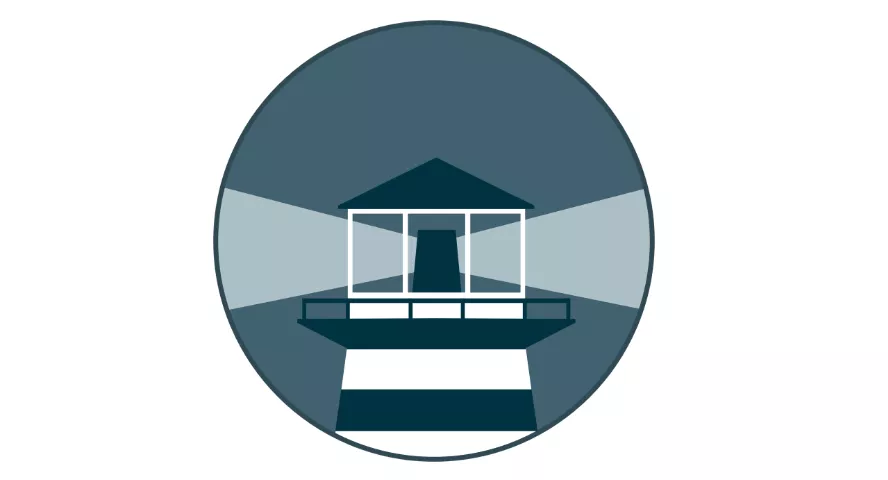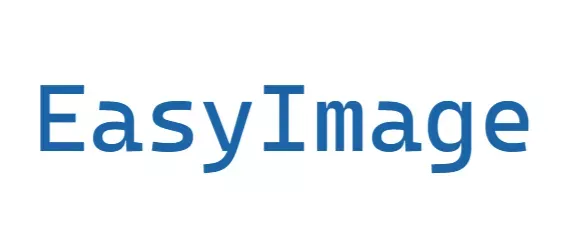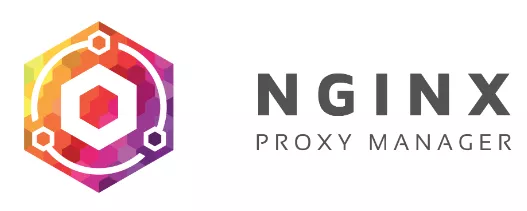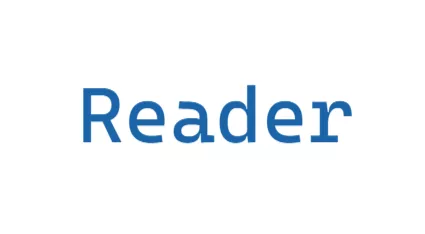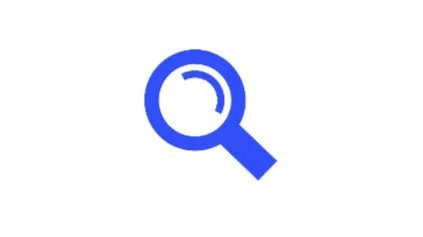hexo博客插件和美化
插入本地图片
需要将要插入的本地图片保存在博客根目录里source/images文件夹内。若没有images文件夹则新建一个,命名可自定。
然后加入以下代码:
方法一:
1 | ![]() |
例如:
1 |  |
其中,[ ]内为对图片的描述,可以空白。
方法二:
1 | <img src="/images/cat.png" alt="a cat"> |
src部分为本地图片的目录,和方法一的括号部分一样。alt部分为对图片的描述,可省略。
若要更改图片的大小,可以使用以下语法:
1 | <img src="/images/cat.png" width = "300" height = "200" alt="a cat"> |
可以将图片设定为300x200尺寸大小。
也可以用百分比表示:
1 | <img src="/images/cat.png" width="50%" height="50%"> |
插入网络图片
和插入本地图片的方法类似,只是把括号和引号内的内容换成网络图片的链接即可。
1 |  |
首页显示文章部分预览
首页只预览部分内容,剩余内容需要点击阅读全文才能看到:
使用以下语法:
1 | <!--more--> |
语法后面的内容在首页看不到,只有点击阅读全文才能看到。
插入空格
插入一个空格 (non-breaking space)
1 | # 以下三种方法都可 |
插入两个空格(en space)
1 | # 以下三种方法都可 |
插入四个空格(em space)
1 | # 以下三种方法都可 |
插入细空格(thin space)
1 | # 以下三种方法都可 |
注意:不要漏掉分号。
本博客所有文章除特别声明外,均采用 CC BY-NC-SA 4.0 许可协议。转载请注明来自 WShuai's Blog!
评论